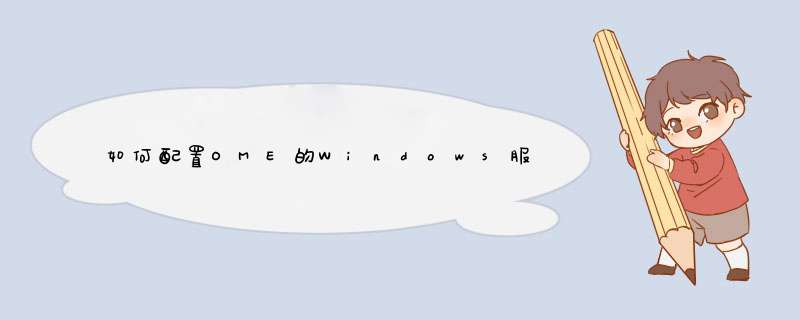
首先,以管理员身份登录受管服务器,点击“开始--》管理工具--》服务器管理器”,如下
2. 在左边栏点击“功能”选项,右边栏目里点击“添加功能”
3. 在功能选项里选择“SNMP服务”,点击“下一步”
4. 在下面确认安装选择窗口里,点击“安装”
5. 等待“安装结果”窗口出现,点击“关闭”,完成安装
6. 还是在“服务器管理器”里,左栏选择“配置--》服务”,右栏找到“SNMPService”,鼠标右击,选择属性
7. 选择“安全”标签,点击“添加”来添加一个“接受的社区名称”。
8.本例添加了一个只读的社区名,大写的“OME”。点击“添加”,返回上一屏
9. 默认SNMP服务只接收来自本机“localhost”的SNMP包,我们还需要添加接受来自OME服务器的SNMP数据包。所以点击“添加”,输入我们前言中提及的部署好的OME服务器的IP地址(本例10.102.17.101)。
10. 点击“陷阱”标签,进入SNMP陷阱的设置。我们可以在这里配置客户端服务器SNMP陷阱的目标,使它指向我们的OME服务器。这样客户端可以自主地发送告警信息给到OME服务器,实现异步式的信息传递。
输入社区名“OME”,点击“添加到列表”
11. 添加”陷阱目标“,本例中,目标为我们的OME服务器,IP:10.102.17.101
12. 重启一下SNMP服务。这个就不截图了。
13. 我们注意到,在OME服务器上安装OME服务的时候,同时还安装了一个测试工具,叫“Troubleshooting tool”,现在我们可以使用这个工具来检查SNMP服务与OME服务器的连接了。
该工具非常好用,如果想在个人笔记本上使用的,可以在这里下载安装:Dell Troubleshooting Tool for OME 1.2
以管理员身份登陆到OME服务器上,运行“Troubleshooting tool”,输入我们需要检查的SNMP服务客户端IP地址,本例中Windows受管服务器的IP地址是10.102.17.111。选择测试的协议“SNMP”,以及CommunityName: OME,点击“Run Test”按钮。
如果连接不成功(通常是防火墙的问题,请注意关闭防火墙),窗口下方将显示出错信息。本例中,我们看到,检测工具已经通过SNMP获取到服务器系统名和MAC地址,证明SNMP服务连接正常。
OEM版的windows,安装后需要激活;VLK版的windows,安装后不需要激活;
如果你的电脑是惠普电脑,有惠普OEM版的windows安装程序,安装这个OEM系统后,会自动激活;如果是惠普电脑,安装了戴尔的OEM 系统,无法激活;
partion 就是分区,如果你的电脑硬盘不是新硬盘,或者是新硬盘但是已经分区了,安装windows时就不需要再进行分区 *** 作;
如果在安装windows时,提示找不到硬盘或安装介质,就需要分区、设置活动分区、格式化系统盘分区,然后再继续安装windows。
<系统盘根目录>\windows\sysprep\setup.jpg下了个站长主题,卸载的时候居然把我文件夹里那个T开头的文件给删了。现在我的系统无法透明窗口了。丑得很。
欢迎分享,转载请注明来源:内存溢出

 微信扫一扫
微信扫一扫
 支付宝扫一扫
支付宝扫一扫
评论列表(0条)